Ketika kita sudah membuat joomla di komputer dengan menggunakan webserver local, saat nya sekarang kita akan menjadikan website yang sudah kita buat menjadi online dan dapat dibukan kapan saja dan dimana saja.
Tentu saja kita membutuhkan beberapa persiapkan, apa sajakah itu??? Ya, adapun beberapa hal yang harus kita persiapkan adalah:
- File Website dan Database
- Domain dan Hosting (disini saya menggunakan hostinger.co.id)
- Database yang ada pada Cpanel hosting
- Aplikasi Filezilla yang digunakan untuk membantu proses Upload
Langsung saja kita laksanakan niat kita. Untuk mengupload website joomla dari local ke hosting adalah sebagai berikut:
Dumping Database dari lokal ke Database Hosting
Dumping adalah proses pemindahan data base yang berada pada local komputer ke database yang ada di hosting, caranya adalah:
- Buka dulu database yang ada pada localhost (komputer) dengan cara ketik "localhost/phpmyadmin" tanpa tanda petik. Pilih database yang akan di Export

- Pada tampilan database pilih menu Eksport

- Tekan GO

File database akan disimpan dalam sebuah file dengan ekstensi .sql
Selanjutnya adalah mengimport database yang tadi kita export dari database local tadi ke hosting, caranya adalah sebagai berikut:
- Masuk ke phpmyadmin hosting Anda

- Pilih Masuk ke phpmyadmin

- Pilih menu Import

- Tekan tombol Pilih, cari filenya (*.sql) lalu tekan Kirim

Maka tabel database yang ada di localhost sudah pindah ke Hosting (pastikan tabel yang di localhost dan yang di hosting sama)
Upload File Website ke Hosting
Database sudah kita eksport ke Hosting, sekarang saatnya kita akan mengupload file website yang berada di htdocs/folderkita atau di www/folderkita ke Hosting.
Kali ini dalam proses upload file wibsite kita akan menggunakan bantuan sebuah aplikasi yang bernama filezilla
- Buka Filezilla yang sudah terinstall kalo belum punya, download disini
- Koneksi dengan Hosting Anda dengan mengisi isian pada Filezilla meliputi Host, Username, Password dan Port. kemudian pilih Quickconnect.

CATATAN: unutk Host, Username dapat anda lihat pada detail hosting Anda
- Ketelah koneksi berhasil maka Anda akan di tampilkan dua sisi yaitu: Local Site (komputer kita) dan Remote Site (hosting).
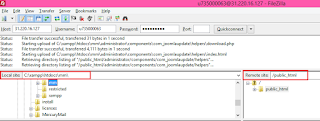
CATATAN: Pastikan lokasi folder yang ada pada Remote site ada pada public html - Cara memindahkannya cukup mudah, cukup dengan melakukan drag drop dari local site ke remote site.

Lakukan pemindahan data sampai semua file dan folder yang berada di folder web kita pindah ke folder Public_html yang di hosting.
Selama file dengan nama default.php tidak Anda hapus, maka halaman website kita tidak akan pernah bisa menampilkan.
Cara menghapusnya dengan klik kanan pada file default.php pada Remote site, lalu delete, YES
Mengubah File Configuration.php
Langkah terakhir yang harus kita lakukan adalah, mengubah file configuration.php file ini digunakan untuk menghubungkan website kita dengan database websitenya.
Langkahnya adalah:
- Klik kanan file configuration.php lalu pilih view/edit

- Lakukan perubahan terhadap 4 komponen yaitu $host, $user, $password dan $db. ganti sesuai dengan database yang ada di hosting Anda.

Isi File Awal. ganti dan sesuaikan dengan database di hosting Anda
Sehingga menjadi seperti berikut ini:
- Simpan file tersebut lalu tutup, Jika muncul jendela pertanyaan pilih saja YES.

Sampai disini, jika file yang Anda upload tidak ada yang corrupt atau kena virus, saya ucapkan Selamat Website Anda sudah OL.


0 comments:
Post a Comment